Complemento de recompensas y puntos de lealtad de WooCommerce - Guía definitiva
Publicado: 2020-12-17¿Está buscando un complemento de WooCommerce Points and Rewards para configurar un programa de fidelización para su tienda? Entonces, este artículo puede ayudarlo a configurar un programa de fidelización para recompensar a sus clientes con puntos y recompensas y aumentar las ventas de boca en boca.
Este artículo es una guía completa sobre las diversas funcionalidades para configurar un sistema de puntos y recompensas en su tienda WooCommerce e implementar un programa de referencia utilizando el mejor complemento de lealtad para WooCommerce.
Empecemos. Para empezar, instale y active el popular complemento Puntos de lealtad y recompensas para WooCommerce:
Obtenga el complemento de puntos de fidelidad
Tabla de contenido
- ¿Por qué configurar un sistema de recompensas en tu tienda WooCommerce?
- Su guía completa sobre el complemento de puntos de lealtad y recompensas para WooCommerce
- El mejor complemento de recompensas y puntos de lealtad de WooCommerce
- Instalación del complemento del programa de fidelización WooCommerce
- Características del complemento de referencia de puntos y recompensas de WooCommerce
- Cómo configurar puntos de fidelidad en tu tienda WooCommerce
- 1. Puntos por realizar una compra
- 2. Puntos por inscripciones
- 3. Puntos por revisiones avanzadas de WooCommerce
- 4. Programa de referencia
- 5. El widget de inicio
- ¿Cómo redimir los puntos ganados?
- ¿Puede el complemento de fidelización enviar notificaciones por correo electrónico personalizadas?
- ¿Cómo se pueden importar los puntos de los clientes?
- ¿Cómo pueden sus clientes compartir los enlaces de referencia a través de cuentas sociales?
- ¿Cómo traducir el complemento de puntos de fidelidad usando Loco Translate?
¿Por qué configurar un sistema de recompensas en tu tienda WooCommerce?
Recompensar a sus clientes por su lealtad al contar con sus acciones genera una gran participación del cliente en su tienda WooCommerce. Algunas de las razones para tener un programa de fidelización de WooCommerce en su tienda son:
- Aumenta tus ventas de boca en boca
- Genera más conversiones y ventas
- Ayuda a reducir el abandono del carrito.
- Aumenta la base de clientes y genera defensores de la marca en su tienda
- Acelera tu tráfico
- Ayuda a construir una buena relación a largo plazo con sus clientes.
Su guía completa sobre el complemento de puntos de lealtad y recompensas para WooCommerce
El mejor complemento de recompensas y puntos de lealtad de WooCommerce
- Instalación
- Características
Cómo configurar puntos en tu tienda WooCommerce
- Puntos por hacer una compra
- Puntos por inscripciones
- Puntos por revisiones avanzadas de WooCommerce
- Programa de referencia
- El widget del lanzador
¿Cómo redimir los puntos ganados?
¿Puede el complemento de fidelización enviar notificaciones por correo electrónico personalizadas?
¿Cómo se pueden importar los puntos de los clientes?
¿Cómo pueden sus clientes compartir los enlaces de referencia a través de cuentas sociales?
¿Cómo traducir el complemento de puntos de fidelidad usando Loco Translate?
El mejor complemento de recompensas y puntos de lealtad de WooCommerce
El mercado de comercio electrónico tiene varias extensiones y complementos de WooCommerce que pueden guiarlo de manera eficiente en la configuración del mejor programa de lealtad en su tienda. Uno de los mejores complementos del programa de lealtad de WooCommerce en el mercado: puntos de lealtad y recompensas para WooCommerce. El complemento brinda grandes beneficios tanto para la tienda como para sus clientes con sus funcionalidades sobresalientes.
Instalación del complemento del programa de fidelización WooCommerce
Entremos en el proceso de instalación del plugin de fidelización,
Paso 1: Inicie sesión en su sección de administración de WordPress y vaya a Panel -> Complementos.
Paso 2: haga clic en el botón "Agregar nuevo" como se ilustra a continuación,
Paso 3: Esto lo llevará al "Complemento de carga". Ahora, haz clic en él.
Haga clic en el botón "Examinar..." y elija el archivo Zip del complemento que se compró y descargó del sitio web.
Una vez que se haya cargado el archivo respectivo, presione el botón "Instalar ahora".
Paso 4: haga clic en el botón "Activar" una vez que se haya instalado el complemento,
Una vez que se haya completado el proceso de instalación, asegúrese de activar la clave de licencia para recibir actualizaciones automáticas y soporte para su complemento.
Características del complemento de referencia de puntos y recompensas de WooCommerce
El complemento WooCommerce Points and Rewards lo ayuda a configurar programas de fidelización de clientes en su tienda muy fácilmente.
Veamos algunas de las características especiales de este complemento,
- Recompense a sus clientes leales haciendo que cada interacción cuente.
- Ofrece recompensas de cumpleaños a tus clientes.
- Recomiende a un amigo para que la tienda WooCommerce aumente el WOM, lo que impulsa el tráfico y los ingresos de manera exponencial.
- El propietario de la tienda puede tener control y gestión completos de los puntos y recompensas de sus clientes.
- El análisis detallado de los puntos y las recompensas bajo un mismo techo lo ayuda a analizar el crecimiento del sistema de recompensas en su tienda.
- El widget de inicio hace que sea conveniente para los clientes ver sus puntos ganados.
- El programa de recomendación de un amigo para WooCommerce que utiliza este complemento permite a sus defensores compartir fácilmente el enlace o el código de referencia con nuevos usuarios.
- Los propietarios de las tiendas pueden importar fácilmente los puntos de los clientes.
- Incluso puede traducir el complemento de recompensa de lealtad a un idioma requerido al integrar su tienda con el complemento de traducción de WooCommerce: Loco Translate.
Un programa de lealtad es una estrategia de marketing para alentar y retener a sus clientes, aumentar sus ventas y reducir el abandono del carrito.
Cómo configurar puntos de fidelidad en tu tienda WooCommerce
Incentive a sus clientes con puntos canjeables que generarían ventas repetidas y satisfacción del cliente. El complemento de fidelización de WooCommerce le permite establecer puntos para diversas actividades de los clientes en su tienda. Como propietario de una tienda, tiene el privilegio de establecer puntos globalmente o para categorías/productos específicos en su tienda. Entremos paso a paso en el proceso de configuración de puntos de fidelidad para diferentes acciones en su tienda WooCommerce.
1. Puntos por realizar una compra
La estrategia de marketing de ofrecer puntos por realizar compras traerá una gran retención de clientes en tu tienda WooCommerce. Puedes animar a tus clientes otorgándoles puntos canjeables por cada compra que realicen en tu tienda.
El sistema de puntos de fidelidad de WooCommerce se puede configurar en diferentes métodos,
- Puntos de fidelidad globales en tu tienda WooCommerce
- Puntos de fidelidad en productos específicos
- Puntos de fidelidad en categorías específicas
Entremos en detalle con el proceso de ingeniería de puntos de fidelidad en su tienda en línea.
Establezca puntos de fidelidad de WooCommerce a nivel mundial:
Con WooCommerce Loyalty Rewards descargado, puede establecer los puntos que se ganarán en función del monto de la compra.
Para establecer los puntos de fidelidad globalmente,
Vaya a WooCommerce -> Puntos de lealtad y recompensas -> Configuración y elija la sección Ganar puntos por acción de compra.
Aquí puede configurar algunos ajustes básicos para los puntos de fidelidad globales en su tienda WooCommerce.
¿Habilitar ganar puntos? - esto es para habilitar/deshabilitar la funcionalidad de ganar puntos.
¿Cuántos puntos pueden ganar los clientes cuando compran? - establecer un punto(s) específico(s) para cada cantidad gastada.
Si desea que su cliente gane 1 punto por cada $ 1 gastado, configúrelo como 1 y 1.
Esto se puede modificar aún más a nivel de categoría/nivel por producto.
Otorgue puntos solo para los siguientes estados de pedido: puede elegir el estado del pedido. Los puntos se otorgarán solo al estado que coincida con los valores configurados aquí.
En general, los puntos se otorgan solo cuando un cliente completa su compra.
El complemento ayuda a su tienda a notificar con los puntos que el cliente ganará, tanto en el carrito como en la página de pago.
Excluir funciones de usuario de la obtención de puntos: puede seleccionar funciones de usuario que se excluirán de la obtención de puntos.
Modo de redondeo para los puntos ganados: puede configurar el redondeo de los puntos ganados.
Por ejemplo, si el cliente gastó $15,50 en un producto, puede especificar los puntos ganados redondeando al valor entero más cercano.
Siempre redondee hacia abajo: esto hará que los puntos lleguen a 15.
Siempre redondee hacia arriba: esto hará que los puntos lleguen a 16.
Texto de puntos que se mostrará como: establezca una etiqueta para mostrar puntos en su tienda WooCommerce.
Por ejemplo: recompensas, puntaje de lealtad y más.
Posición de visualización del icono de la etiqueta de Mi cuenta: la posición en la que se debe mostrar el icono de puntos en la página "Mi cuenta".
Los puntos caducan después de (cero para una validez ilimitada): puede establecer un vencimiento para los puntos canjeables. El vencimiento se puede establecer para un número específico de días/semanas después de los cuales los puntos no estarán disponibles para ser canjeados.
Notificar al cliente sobre la caducidad de los puntos: si ha fijado una caducidad para los puntos ganados, esta opción es para notificar a sus clientes al respecto.
Puede establecer un período después del cual el correo electrónico restante sobre el vencimiento debe enviarse al cliente (desde la fecha de compra).
La siguiente captura de pantalla ilustra cómo se muestran los puntos en la página del carrito.
La página del carrito se muestra con la cantidad de puntos que se pueden ganar al completar la compra.
Establezca puntos de fidelidad de WooCommerce en productos específicos:
Los puntos de fidelidad se pueden establecer fácilmente en productos específicos. Los puntos globales se pueden anular o deshabilitar en productos específicos.
Si desea ofrecer un producto específico con un valor mayor o menor de puntos de fidelidad, puede configurarlo en esta sección.
Para esta configuración, vaya a
WooCommerce - Productos -> Todos los productos-> Elija el producto específico y haga clic en editar.
Esto lo llevará a la siguiente página,
En esta configuración, puede optar por anular los puntos de fidelidad globales o incluso deshabilitar los puntos de fidelidad para el producto específico.
Para anular la configuración global, debe establecer los puntos que se pueden ganar al comprar el producto específico en función de la cantidad gastada.
Por ejemplo: Gane 2 puntos por gastar $18 en este producto.
Cada $18 gastados en el producto ganará 2 puntos.
Eche un vistazo a la página del producto para una mejor comprensión,
Como el precio del producto es de $18, se pueden ganar 2 puntos al comprar una cantidad del producto. Del mismo modo, se pueden ganar 4 puntos al comprar dos cantidades.
Incluso puede establecer un descuento máximo para los productos mientras el cliente intenta canjear los puntos ganados. Esto es eficiente cuando el cliente intenta canjear los puntos ganados en la próxima compra.
Establezca puntos de fidelidad de WooCommerce en categorías específicas:
Al igual que con los productos, puede anular los puntos globales o incluso deshabilitar los puntos de fidelidad para categorías específicas.
Ir,
WooCommerce ->> Productos -> Categorías -> elija las categorías específicas-> haga clic en editar,
Los puntos se agregarán en función del precio del producto en la categoría.
Cuando haya elegido anular los puntos de lealtad globales y establezca, se pueden ganar 2 puntos por cada $ 1 gastado en la categoría específica.
Digamos, por ejemplo, que el precio de un producto de la Categoría A específica es de $55.
Al comprar una cantidad del producto, el cliente puede ganar 110 puntos.
También puede configurar el descuento máximo para cada uno de los productos de la categoría específica.
2. Puntos por inscripciones
Ofrezca a sus clientes la oportunidad de ganar puntos por registrarse en su tienda WooCommerce. Esta estrategia ayudaría en más conversiones.
Veamos el procedimiento para configurar puntos por revisar un producto utilizando el mejor complemento de WooCommerce Points and Rewards.
Ir,
WooCommerce-> Puntos de fidelidad y recompensas -> Configuración -> Gane puntos por otras acciones,
Continúe con las instrucciones a continuación para configurar los puntos para los registros.
Habilite la recompensa de registro de cuenta y establezca los puntos que se otorgarán por registro.
Cuando un cliente se registre en su tienda, será recompensado con los puntos.
3. Puntos por revisiones avanzadas de WooCommerce
Ofrezca a sus clientes la oportunidad de ganar puntos enviando reseñas de productos en su tienda WooCommerce. Esta estrategia ayudaría a mejorar la confianza de los clientes. Los puntos de revisión de WooCommerce pueden generar más ventas y participación del cliente en su tienda.
Continúe con las instrucciones a continuación para configurar puntos para enviar reseñas de productos.
Configure los puntos que se ganarán cuando un cliente envíe una reseña de un producto en la sección "Escribir una reseña".
Ahora, cuando un cliente escriba una reseña sobre el producto comprado, será recompensado con puntos en su cuenta.
Un cliente puede enviar su opinión sobre un producto solo una vez.

Recompensas de cumpleaños:
El mejor complemento del programa de fidelización de WooCommerce tiene una función especial en la que puede ofrecer puntos cuando el cliente actualiza su perfil con una fecha de cumpleaños.
Nota: Una vez ingresada la fecha de cumpleaños, no se puede actualizar ni cambiar en el futuro. Esto funciona solo cuando ingresa la fecha por primera vez.
Ofrezca sus recompensas de cumpleaños y ayude a sus clientes a ganar más puntos simplemente ingresando sus fechas de cumpleaños.
4. Programa de referencia
Agregar un programa de referencia a un amigo a su tienda WooCommerce es una excelente manera de aumentar sus ventas de boca en boca. Con el programa de referencia de un amigo de WooCommerce, tanto los clientes existentes como la referencia pueden ganar puntos. La recompensa (por la recomendación) puede ser en puntos, un porcentaje de descuento, un descuento fijo o ambos.
Antes de comenzar con la configuración, veamos cómo funciona el programa de referencia con una ilustración simple,
- El usuario A puede ganar puntos simplemente refiriendo a su amigo a su tienda WooCommerce.
- El usuario A existente puede compartir la URL de referencia o el código que está disponible en su página Mis cuentas -> Puntos.
- El nuevo usuario puede ganar puntos y descuentos con el código de referencia.
- El usuario A (cliente existente) puede recibir los puntos solo cuando el nuevo usuario complete su pedido.
Ahora, profundicemos en la configuración de puntos para el programa de referencia,
Para configurar el programa de referencia de WooCommerce, siga la navegación a continuación,
WooCommerce -> Puntos de fidelidad y recompensas -> Referencia.
El programa WooCommerce referir a un amigo se puede configurar de dos maneras,
- Puntos de bonificación por recomendación
- Puntos de bonificación dinámicos basados en reglas.
Puntos de bonificación por recomendación:
En este método de configuración de puntos de referencia, puede establecer puntos fijos tanto para el usuario existente (referente) como para el nuevo usuario con el código de referencia.
En la captura de pantalla anterior,
Los puntos que se pueden ganar por
Cliente existente - 200
Nuevo cliente - 100
El complemento le permite realizar algunas configuraciones básicas para el código de referencia junto con la configuración de descuento para el nuevo usuario. La siguiente captura de pantalla ilustra las configuraciones,
Los parámetros en la sección se utilizan para,
- Habilite/desactive el programa de referencia de WooCommerce, elija una posición para que se muestre el mensaje de recompensa y establezca un prefijo para la URL de referencia.
- Activar/desactivar descuento para el nuevo cliente. Cuando el descuento está habilitado, el nuevo cliente recibirá el descuento especificado en su primera compra además de los puntos ganados (puntos por comprar a través de referencia).
Puntos de bonificación dinámicos basados en reglas:
Esta es otra forma de otorgar puntos de bonificación dinámicamente tanto al remitente como al receptor, según el subtotal del carrito. Los puntos de recompensa se ofrecen solo cuando su total coincide con la condición del carrito configurado.
En esta sección, puede crear reglas separadas basadas en el subtotal del carrito tanto para el remitente como para el nuevo usuario.
El usuario existente recibirá los puntos solo después de que el nuevo usuario complete su primer pedido. (aquí, el usuario existente ganará 200 puntos)
El nuevo usuario recibirá los puntos de descuento por la primera compra en función de la condición del subtotal del carrito. (aquí, el nuevo usuario ganará 100 puntos)
Como propietario de una tienda, puede ofrecer puntos fijos o porcentajes de descuento en función del subtotal del pedido (descuento).
Los anteriores son los dos métodos para establecer un programa de referencia para su tienda. Recomendar a un amigo para el programa WooCommerce es donde el defensor debe compartir el código de referencia o vincular al nuevo usuario. Veamos cómo se puede llevar a cabo esto utilizando el complemento de puntos de fidelidad de WooCommerce.
Ejemplo: Su tienda anuncia “Recomiende y gane 200 puntos. Su amigo obtiene un descuento del 15 % en su primera compra utilizando el código de referencia”.
El escenario ilustra que el cliente existente puede ganar 200 puntos (puntos ganados solo cuando el amigo completa la compra) por recomendar a un amigo. La referencia puede aprovechar un descuento del 15 % en su primera compra utilizando el código de referencia, compartido por un promotor.
El cliente existente debe compartir el código para aprovechar los puntos de bonificación. Veamos cómo se puede compartir el código de referencia o la URL utilizando el mejor complemento de referencia de WooCommerce.
Es muy sencillo compartir el código o la URL del usuario con sus amigos a través de Facebook, Twitter y correos electrónicos.
Para obtener el código de referencia o URL,
Inicie sesión en el sitio -> Mis cuentas-> Mis puntos,
Un defensor puede compartir el enlace o el código de referencia con un nuevo usuario, ya que ambos se benefician a través del programa de referencia de un amigo de WooCommerce.
El nuevo usuario puede utilizar el código de referencia como un código de cupón para aprovechar el descuento en su primera compra.
Mensaje de recompensa de Mi cuenta: en esta sección, puede ingresar los mensajes de recompensa que se mostrarán en la página Mi cuenta.
5. El widget de inicio
El widget de inicio muestra los puntos ganados por los clientes por sus respectivas acciones realizadas en la tienda WooCommerce.
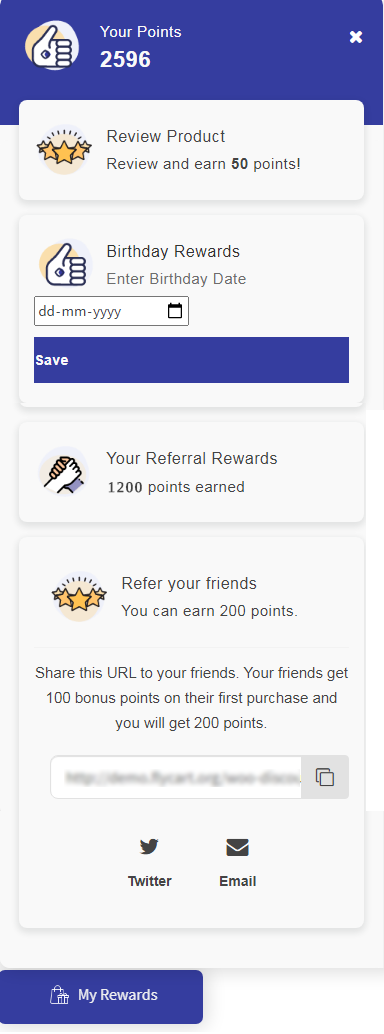
El widget de inicio es personalizable y se adapta fácilmente a su tienda donde los clientes pueden encontrar sus estadísticas de recompensas. Muestra las recompensas por compras, registros, escribir reseñas de productos y referencias obtenidas por ellos. Responde a dispositivos móviles y se puede personalizar fácilmente con el personalizador de WordPress.
¿Cómo redimir los puntos ganados?
En esta sección conocerás las configuraciones de redención de los puntos ganados. Como propietario de una tienda, puede utilizar este espacio para decidir cómo sus clientes pueden canjear los puntos ganados. Según las configuraciones configuradas en esta sección, sus clientes pueden canjear sus puntos ganados.
Para la configuración de canje,
Vaya a WooCommerce -> Puntos de fidelidad y recompensas -> Configuración y seleccione "Configuración de canje".
Tasa de conversión para redimir puntos
Puede establecer el valor de los puntos canjeados por un descuento.
Por ejemplo, si desea que los clientes canjeen 2 puntos por $1, ingrese 2 y 1.
Configuración de impuestos
Esto se usa solo cuando el mensaje de puntos canjeados en el carrito se muestra sin impuestos y se aplica con impuestos.
¿Elija cómo deben funcionar los puntos de canje cuando se usan cupones de WooCommerce (o de un tercero)?
Esta opción entra en escena cuando tiene puntos canjeables junto con cupones de terceros, incluidos los cupones de WooCommerce aplicados en el carrito. Puedes elegir entre:
- Deje que tanto el descuento de canje + los descuentos de cupón puedan trabajar juntos.
- Deshabilite el canje de lealtad (solo funcionarán los cupones).
- Deshabilite los cupones (el canje de lealtad funcionará).
Permita que los puntos se canjeen solo para los siguientes estados de pedido
Elija el valor de los estados de los pedidos en los que se deben canjear los puntos de la cuenta de usuario
Puede establecerlo en el estado de pedido Completado si desea que los puntos de usuario se canjeen en el backend.
Etiqueta para puntos canjeados
El nombre para mostrar el monto del descuento en el carrito después de canjear los puntos.
Redención manual
Esta opción permite a sus clientes canjear los puntos según su deseo. La ventana emergente de canje manual se mostrará en la página del carrito solo cuando esta opción esté habilitada.
Eche un vistazo a la ventana emergente de canje manual en la página del carrito,
El importe mínimo de descuento para el canje:
Establezca una cantidad mínima en el carrito en la que sea posible el canje.
Por ejemplo, si el monto mínimo de canje se establece en 50.
Según la tasa de conversión, por cada 2 puntos, se puede canjear 1$.
Esto significa que el usuario debe tener al menos 100 puntos en su cuenta y también un subtotal de $50 en su carrito actual para canjear los puntos para que el usuario pueda canjearlos.
El importe máximo de descuento para el canje
Establezca la cantidad máxima de redención por pedido.
Si se establece en $ 250, el usuario solo puede usar 500 puntos por pedido para canjear una cantidad de $ 250. (calculado en base a la tasa de conversión fijada).
Aquí,
También puede configurar un porcentaje de descuento para el carrito.
Si se establece en el 10 % del carrito, los puntos se pueden canjear por un 10 % de descuento en el valor del carrito.
El monto máximo de descuento para el canje por cantidad de producto
Puede habilitar esto para establecer una cantidad máxima de canje que debe ocurrir por producto.
Puede configurar un descuento porcentual o Fijo por producto.
Si el valor, 10 es fijo, cada producto en el carrito solo se pueden descontar $ 10.
Incluso puede anular esta configuración en el nivel de Producto y Categoría de un descuento máximo para productos.
¿Puede el complemento de fidelización enviar notificaciones por correo electrónico personalizadas?
Sí, por supuesto, el complemento de fidelización de WooCommerce envía notificaciones por correo electrónico personalizadas. Veamos los correos electrónicos transaccionales que se pueden enviar a través del complemento de lealtad,
- Correo electrónico de puntos ganados
- Puntos ganados por un amigo
- Puntos ganados por el defensor
- Correo electrónico de caducidad.
Correo electrónico de puntos ganados: esta notificación por correo electrónico se envía cada vez que un cliente gana puntos. Cuando un cliente gana puntos al realizar cualquier acción en su tienda (comprar o enviar una reseña), se enviará una notificación por correo electrónico con los detalles de los puntos ganados al cliente respectivo.
Puntos ganados por un amigo: esta notificación por correo electrónico se envía al amigo cuando compra y gana puntos usando el enlace de referencia de un promotor.
Puntos ganados por el promotor: esta notificación por correo electrónico se envía al promotor cuando su amigo completa una compra utilizando su enlace de recomendación.
Correo electrónico de caducidad: esta notificación se establece en función de la caducidad establecida para los puntos de fidelidad. Para esta configuración, vaya a,
Puntos de fidelidad-> Configuración -> Gane puntos por acción de compra,
Caducidad de los puntos: establece la caducidad de los puntos ganados.
Notificar al cliente sobre la caducidad de los puntos: establezca el período para enviar un correo electrónico de recordatorio sobre la caducidad de los puntos desde la fecha de compra.
Si desea que sus clientes sean notificados, asegúrese de habilitar estos correos electrónicos desde WooCommerce -> Configuración -> Correos electrónicos.
¿Cómo se pueden importar los puntos de los clientes?
La importación de los puntos de los clientes entra en escena en dos escenarios,
- Cuando los puntos obtenidos de otro complemento de lealtad deben cambiarse al complemento Puntos de lealtad y recompensas para WooCommerce.
- Para sumar puntos a los clientes existentes.
Pasos para importar los puntos y clientes
- Cree un archivo .CSV que incluya los puntos de clientes para importar
- Asegúrese de tener 2 archivos .CSV,
- Correo electrónico: tiene correos electrónicos de clientes
- Puntos - tiene puntos ganados por el cliente
Vaya a WooCommerce -> Puntos de fidelidad y recompensas -> Administrar puntos -> Importar.
Elija el archivo e importe el CSV usando la opción Importar.
Una vez que se hayan importado los puntos y los clientes, se mostrará en el tablero.
¿Cómo pueden sus clientes compartir los enlaces de referencia a través de cuentas sociales?
El complemento del programa de lealtad y referencia de WooCommerce permite a sus clientes existentes compartir el enlace de referencia a través de varias plataformas sociales como Facebook y Twitter. Para habilitar esta funcionalidad, es esencial crear una ID de aplicación para su tienda WooCommerce. Consulte el enlace para comprender el proceso de creación de una ID de aplicación de Facebook.
¿Cómo traducir el complemento de puntos de fidelidad usando Loco Translate?
¿Quiere ver el complemento del sistema de puntos de lealtad de WooCommerce en su idioma regional? Luego, Loco Translate, una extensión de WordPress, puede ayudarlo a traducir los términos y el contenido del complemento que no sea el predeterminado.
Loco Translate es muy fácil de configurar y traducir los archivos directamente desde el Panel de WordPress.
Pasos para traducir el plugin:
- Instalar y activar el complemento Loco Translate
- Elija el idioma al que desea traducir
- Empieza a traducir.
Haga clic aquí para saber más sobre el proceso de traducción usando Loco Translate.
Configure los puntos de lealtad y el programa de referencia para su negocio utilizando el mejor complemento del programa de lealtad de WooCommerce: puntos de lealtad y recompensas para WooCommerce y experimente un excelente desarrollo con grandes conversiones y ventas.
Clava tu negocio de comercio electrónico recompensando a tus clientes por su lealtad y mejora la participación de los clientes en tu tienda.
Deseándole buena suerte.
